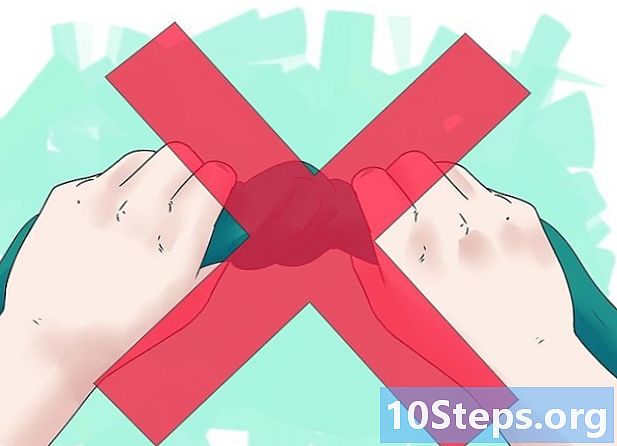مؤلف:
Carl Weaver
تاريخ الخلق:
24 شهر فبراير 2021
تاريخ التحديث:
18 قد 2024

المحتوى
سيساعدك هذا البرنامج التعليمي القصير في إنشاء دائرة في البرنامج Adobe Illustrator ونوضح لك بعض الطرق لتحريره.
خطوات
ابدأ بإنشاء دائرة باستخدام أداة القطع الناقص. أدخل أبعاد الدائرة في المربع في خيارات. استخدم قيمًا متساوية لإنشاء دائرة.

لتغيير حجم الدائرة ، قم بالوصول إلى علامة التبويب تحول وتغيير قيم عرض و ارتفاع.
إذا كنت تفضل تغيير الحجم دون الحاجة إلى تغيير الأبعاد ، فيمكنك زيادة الدائرة وتقليلها بالضغط عليها وسحب مؤشر الماوس أثناء الضغط على المفتاح يحول.

يوضح هذا المثال دائرة مع إيقاف تشغيل خيار التعبئة وخط المحيط الأسود نشط.
يوضح هذا المثال دائرة بها خيار التعبئة نشطًا ، وأصفرًا ، وخط الكنتور معطل.

يوضح هذا المثال دائرة بها خيار التعبئة نشط باللون الأصفر وخط المحيط النشط باللون الأسود.
يوضح هذا المثال الأخير الدائرة مع تنشيط خيار التعبئة ، في التدرج ، وخط الكنتور معطل.
هناك ، دائرتك جاهزة. هذه ليست سوى بضع طرق لإنشاء الدوائر فيها المصور: هناك طرق أخرى لا حصر لها لتخصيص الشكل ، والتي يمكنك اكتشافها من خلال استكشاف الخيارات والأدوات المختلفة التي يقدمها البرنامج.